A GTA Online örökké töltődik? Próbálja ki ezt az 5 megoldást
Ebben a cikkben a legjobb hibaelhárítási lépéseket soroltuk fel, amelyek segítenek megoldani a GTA Online beragad a betöltőképernyőn PC-n.
Mit tegyek, ha a GTA beragad a betöltőképernyőn?
Kilépés és újraindítás

Ha a játék betöltése több mint 3 percig tart, akkor lépj ki, és próbáld újra. Ha ennél tovább vársz, általában hibaüzenet jelenik meg, ami arra kényszerít, hogy újraindítsd az online munkamenetet.
Ha ez nem sikerül, próbálj meg szóló munkamenetet indítani, és ha már online vagy, próbálj meg csatlakozni a legénység opcióhoz. Tovább csökkentheted az időt, ha a meghívásos munkamenet segítségével más ismert játékosokkal játszol, ahelyett, hogy nyilvános lobbikhoz való csatlakozásra várnál.
Kipróbálj egy másik karakterhelyet

A Rock Star szerint egy másik karakterhelyre való váltás megoldhatja a problémát. Próbálj meg betölteni egy másik karakterhelyet, hogy megállapítsd, hogy a probléma csak az adott karakterrel fordul-e elő.
A GTA Online állapotának ellenőrzése
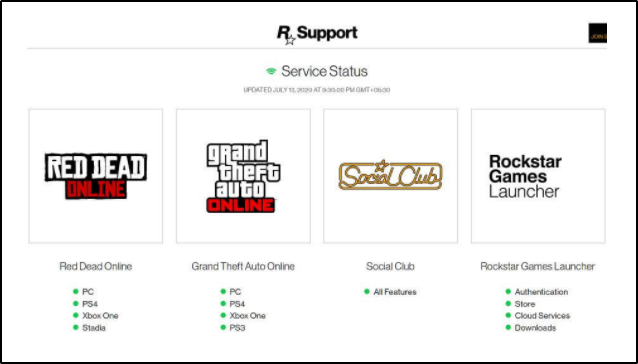
A következő lépésként mindenképpen ellenőrizd, hogy a karbantartási időszak alatt próbálsz-e játszani a GTA Online-nal.
Az ellenőrzéshez lépj a RockStar Games szolgáltatási státusz oldalára, és nézd át a játékok listáját. A Grand Theft Auto Online alatt ellenőrizze, hogy a játék piros színnel van-e kiemelve a készülékén.
Frissítés ellenőrzése
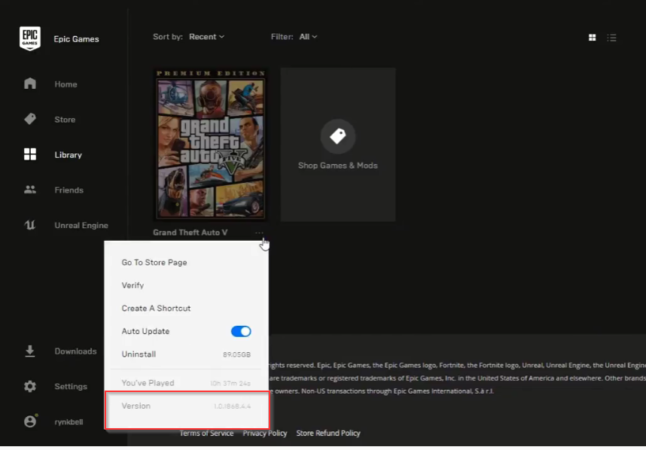
Először is nyissa meg a játékot, hogy ellenőrizni tudja a verziót. Kattints a játék indítása gomb melletti 3 pontra, és a menücsepp végén láthatod a játék verzióját.
A GTA automatikusan frissül, amikor elindítod a játékot. Időnként azonban a frissítés meghiúsulhat. A frissítés manuális ellenőrzése kijavíthat minden olyan problémát, amely a GTA Online beragadhat a betöltőképernyőn problémát okozhat.
A frissítést a Steamen is kikényszerítheted. A játékkönyvtárban keresse meg a GTA-t, kattintson rá a jobb gombbal, majd válassza a Tulajdonságok menüpontot. A Helyi fájlok lapon kattintson a Játékfájlok sértetlenségének ellenőrzése gombra.
A Steam ellenőrizni fogja a játékfájlokkal kapcsolatos problémákat, és letölti a függőben lévő frissítéseket.
Leave a Reply